Є більш прості способи використання вашого поштовий додаток на тобі Windows 1o планшет або ПК. Якщо ви зараз використовуєте сенсорний екран планшет або ноутбук, який має Windows 10 встановлений у ньому, тобі більше не потрібно проходити різні етапи видалення пошти, як позначення її на лівій панелі, клацнувши на піктограму видалення, і нарешті знайдіть її у кошику, за допомогою якої ви зможете її видалити назавжди. Видалення листів тепер буде у вас під рукою, лише одним помахом проведіть по відповідній пошті.
Існують різні дії, які можна виконати над електронною поштою за допомогою дії свайпа, будь то переміщення пошти в іншу папку, архівуючи її, видаляючи, позначаючи прочитаною чи непрочитаною або навіть позначаючи пошту як важливо. Дозвольте нам пройти через кроки, як позбутися небажаних листів, провівши пальцем вліво або вправо.
Читайте також: Як увімкнути сповіщення електронною поштою із звуковим попередженням у Windows 10
Як використовувати пальцем для видалення електронної пошти в Windows 10
Крок 1:
Клацніть на піктограму «Пуск» у нижньому лівому куті робочого столу. Відкрийте плитку з назвою Пошта названий під темою Життя з першого погляду праворуч.
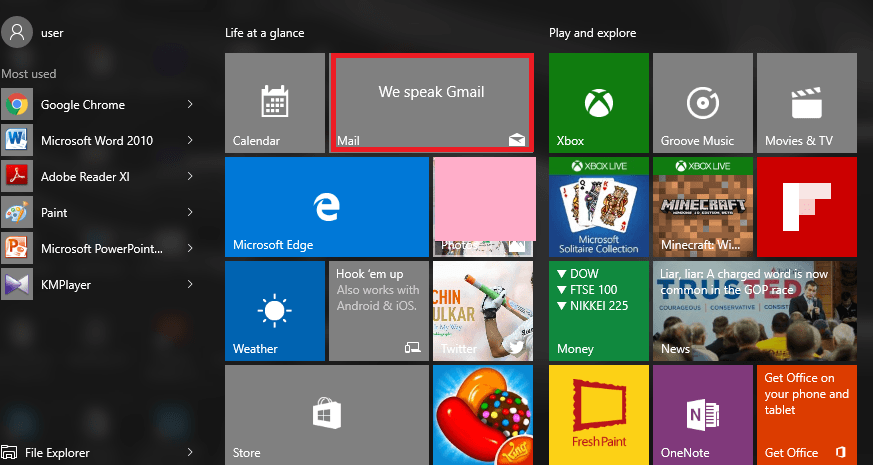
Крок 2:
Якщо ви вже зареєстровані, ваша пошта відображається безпосередньо. В іншому випадку додайте свій обліковий запис, зв’язавши його з Outlook, Yahoo або Gmail, відкрийте пошту за допомогою імені користувача та пароля та погодьтеся з її політикою.
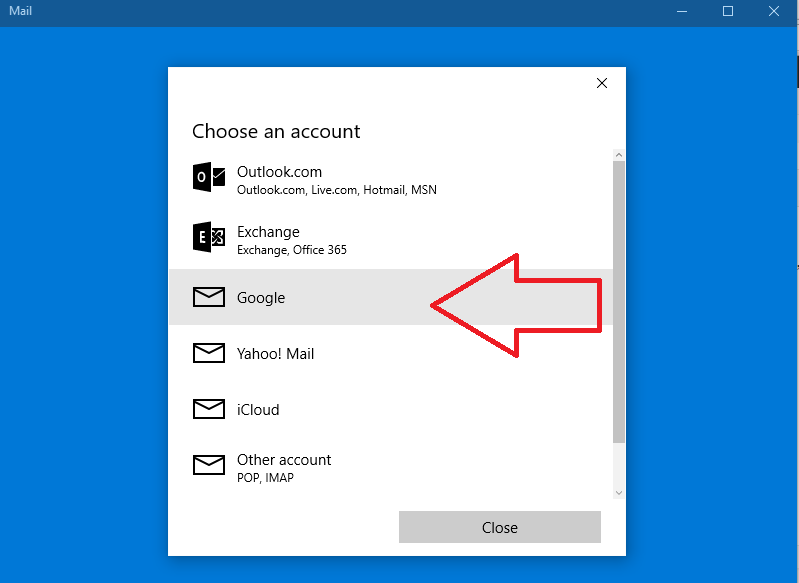
Крок 3:
Після того, як пошта відкриється, натисніть опцію Налаштування, яка буде позначена значком шестірні внизу ліворуч.
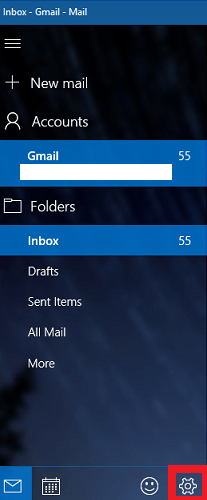
Крок 4:
У спливаючому меню прокрутіть вниз і знайдіть Швидкі дії у списку варіантів. Клацніть на нього.
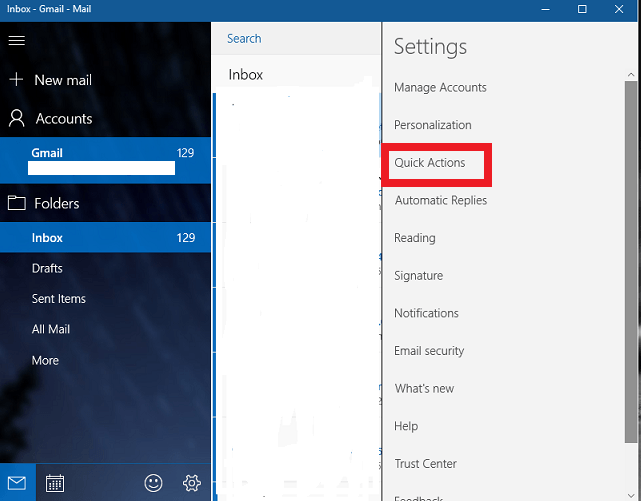
Крок 5:
Тепер вам потрібно натиснути на панель поруч із пальцем і перемкнути її на бічну сторону. Тільки тоді ви можете встановити різні опції для проведення пальцем.
Крок 6:
Виберіть варіант Видалити від Проведіть пальцем вліво / наведіть меню. За замовчуванням для нього буде встановлено значення Архів. Це дозволяє видаляти електронні листи, просто проводячи пальцем ліворуч відтепер. Також ви можете змінити його на проведення пальцем праворуч, змінивши опцію вгорі.
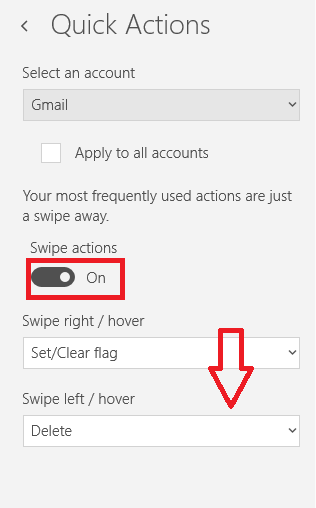
Крок 7:
Відкрийте папку "Вхідні", проведіть небажану пошту ліворуч, і ви знайдете її далі в папці "Смітник".
Економте свій час відтепер, використовуючи Windows 10 комунальних послуг у повній мірі.


